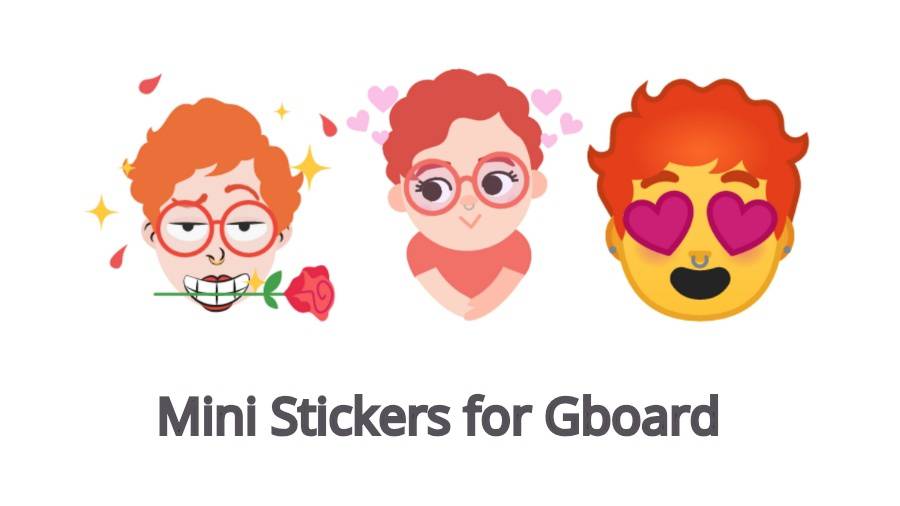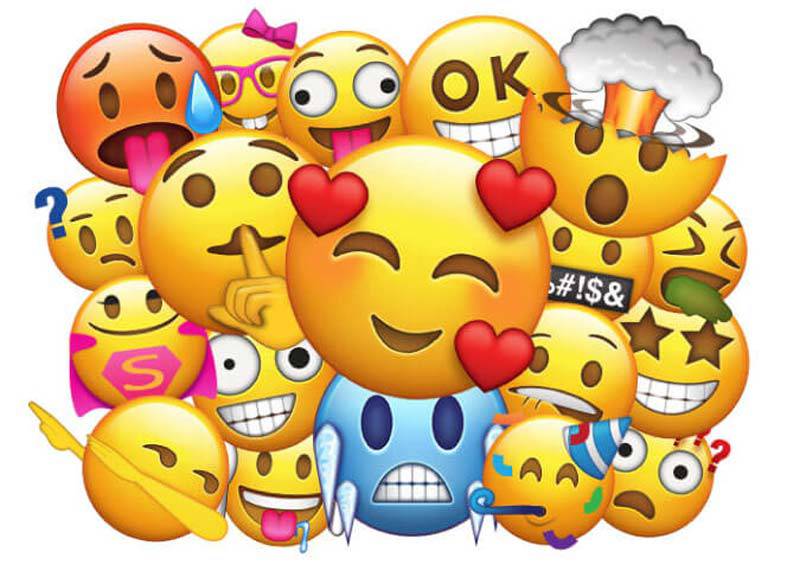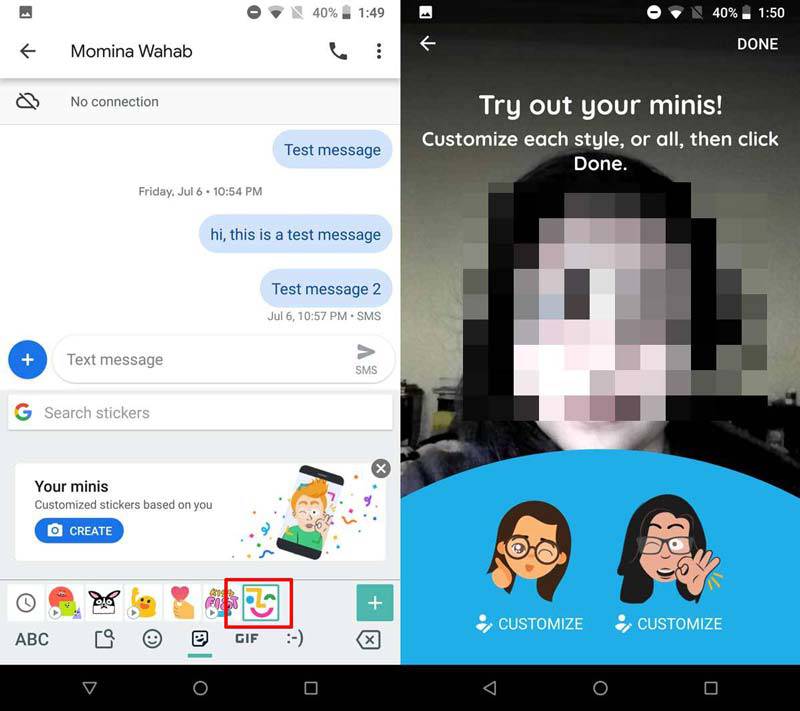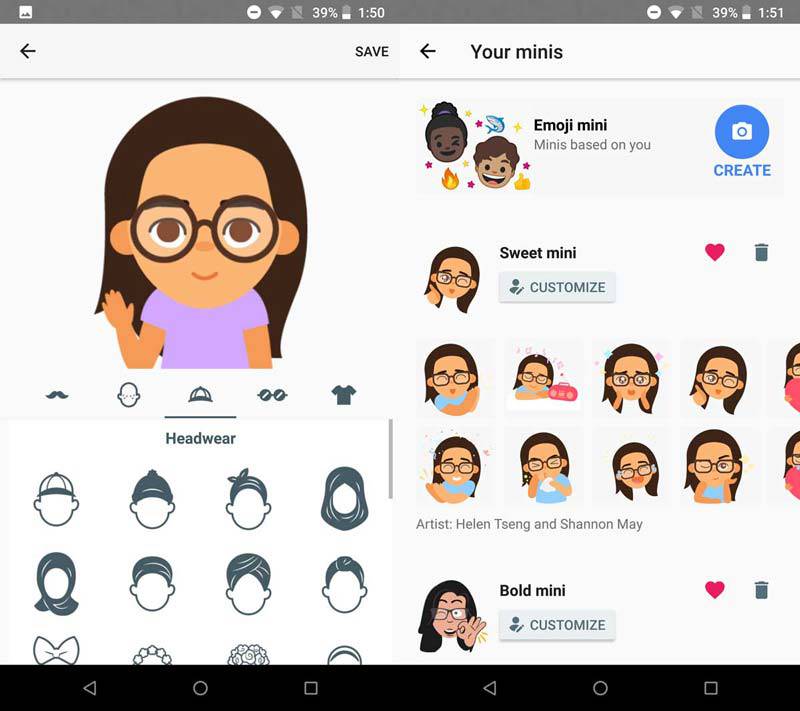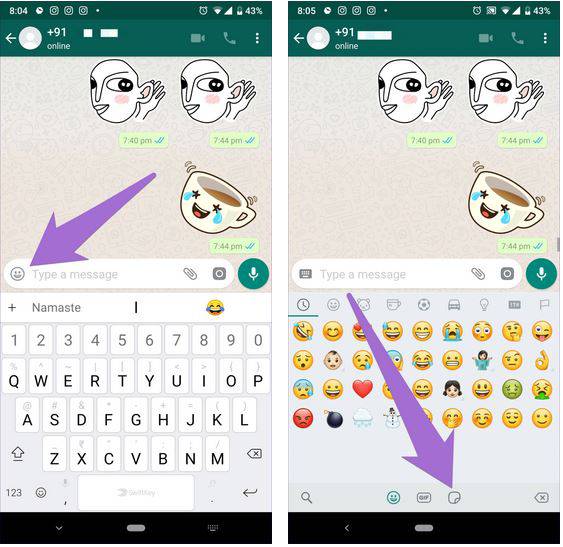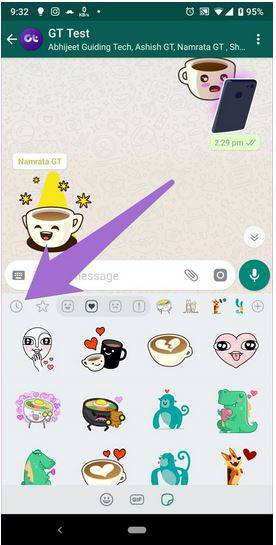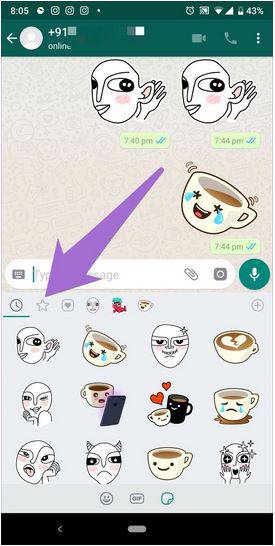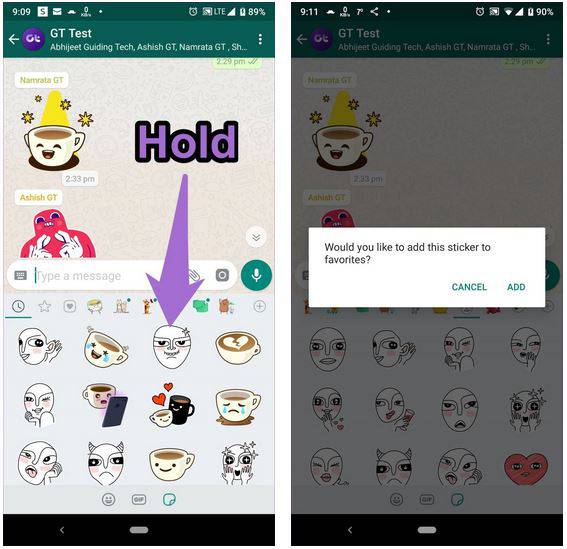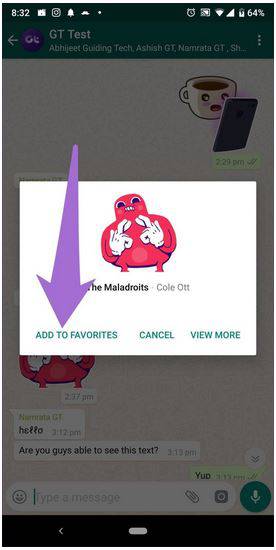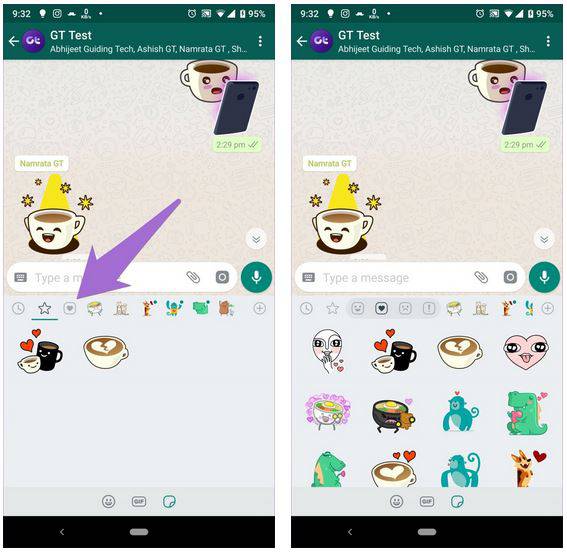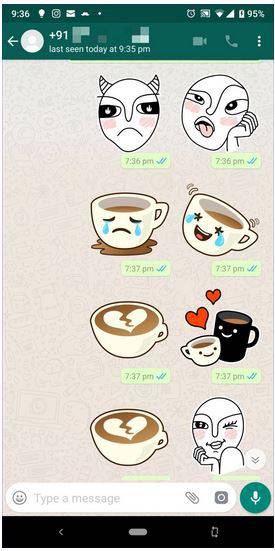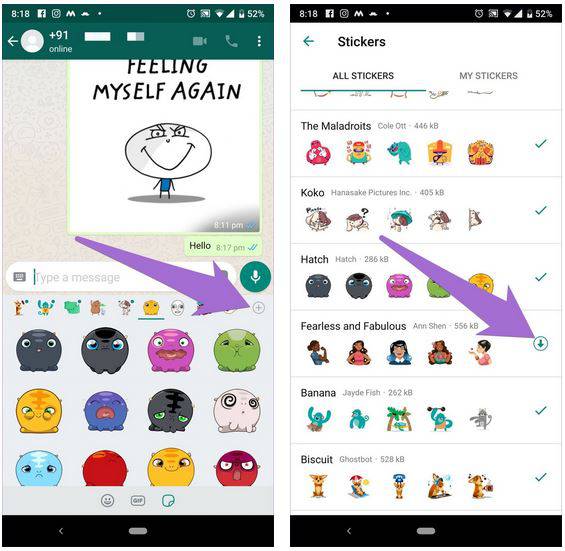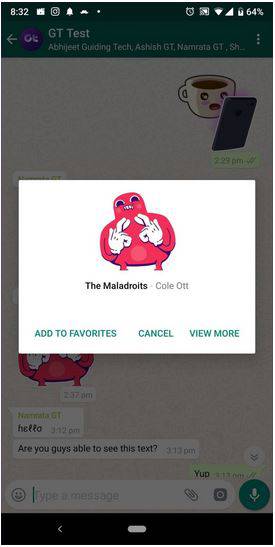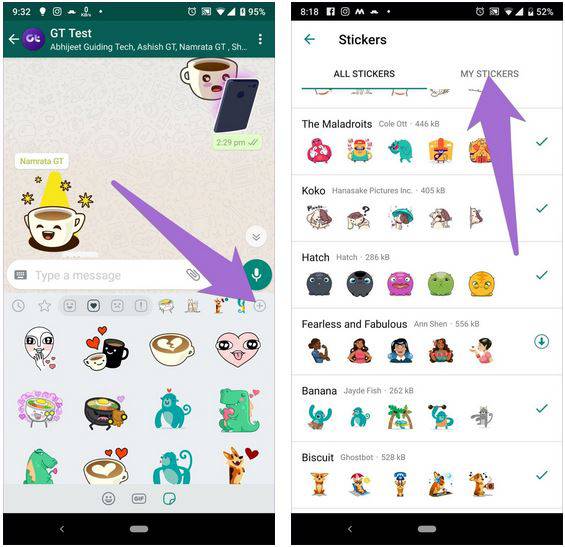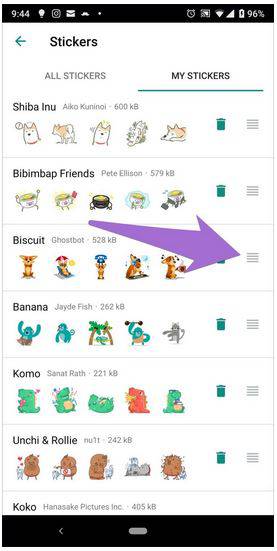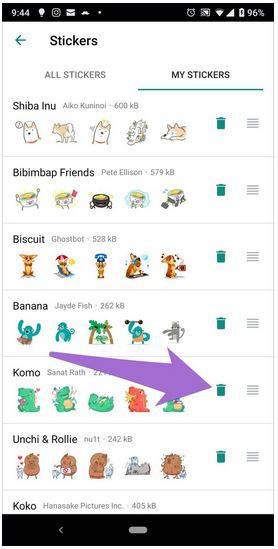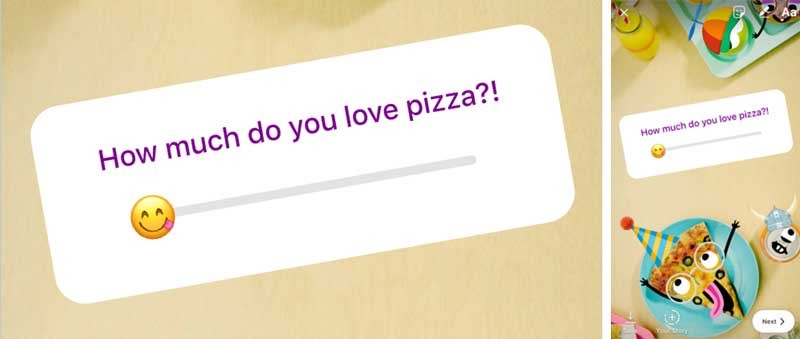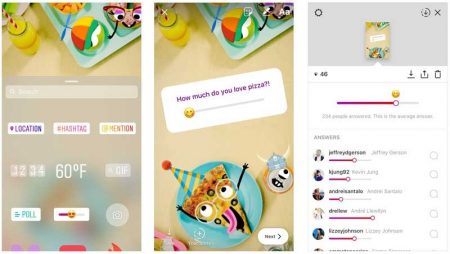چگونه در تلگرام استیکر بسازیم؟
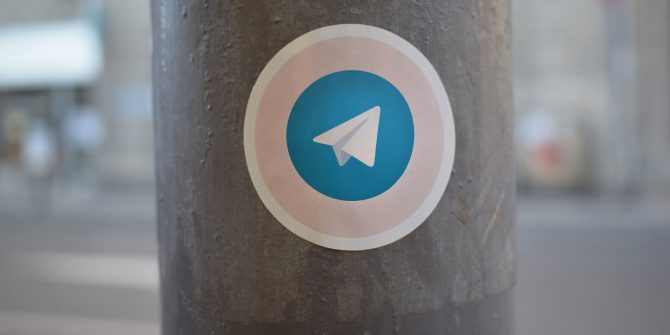
استیکرهای تلگرام دنیای خود را دارند. کاربران از طریق ارسال این استیکرها میتوانند احساس خود را بیان کنند. خوشبختانه تلگرام به کاربران اجازه میدهد تا استیکرهای شخصی خود را بسازند.
از ویژگیهای مثبت ساخت استیکر در تلگرام این است که شما نیازی به گذراندن مصاحبه و داشتن حساب developer ندارید (برخلاف اپ iMessage). در تلگرام تنها کافی است که تصویر موردنظر خود را به یک بات ارسال کنید.
در ادامه این مطلب با آموزش نحوه ساخت استیکر در تلگرام با ما همراه باشید.
مرحله 1: استیکر خود را طراحی کنید
برای طراحی استیکرهای تلگرام نیازی نیست که طراح باشید. اگر هم که طراح هستید میتوانید با طراحی استیکر به ترویج و ارتقای هنر خود بپردازید. برای ایجاد استیکر مهارت ابتدایی شما در طراحی کفایت میکند.
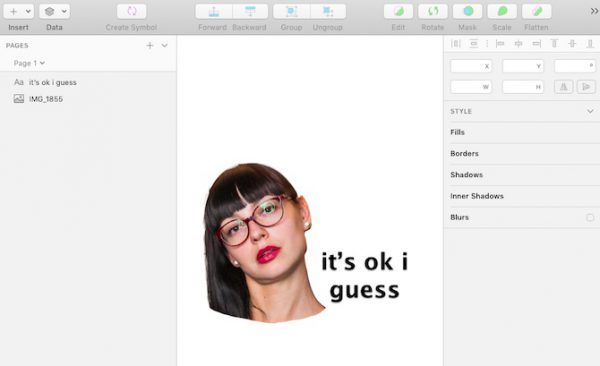 استیکرهایی که شما در تلگرام میسازید، باید ویژگیهای زیر را داشته باشد:
استیکرهایی که شما در تلگرام میسازید، باید ویژگیهای زیر را داشته باشد:
- استیکرهای تلگرام باید فایل PNG با پسزمینه ترنسپرنت یا شفاف و اندازه 512 در 512 پیکسل باشند.
- هر استیکر باید به شکل یک فایل تصویری جداگانه به بات ارسال شده باشد.
- طراحی و آپلود کردن استیکرها از طریق دسکتاپ سادهتر از گوشی است. بنابراین شاید بخواهید از تلگرام مک، ویندوز و وب استفاده کنید.
انتخاب و ارسال آیکون پک استیکر شما یا بهعبارتی کاور پک استیکرهای شما اختیاری است. اگر دوست دارید یک آیکون کاور داشته باشید میتوانید یک فایل PNG با اندازه 100 در 100 و پسزمینه شفاف طراحی کنید.
باید دقت داشته باشید که استفاده از نقلقولهای فیلمها در استیکرهای اکثر کشورها نقض قانون کپیرایت است و اگر صاحب کپیرایت شکایت داشته باشد، پک استیکر شما از تلگرام حذف خواهد شد. بیشتر استیکرهای meme با نقض قوانین کپیرایت ایجاد شدهاند.
به هرحال پس از آپلودشدن تصاویر در بات، کپیرایت آن بررسی نمیشود.
بهطور میانگین پکهای استیکر در تلگرام شامل 10 تا 20 عدد استیکر میشود اما شما ملزم به محدود به آپلود نمودن این تعداد استیکر نیستید.
بعضی از پکها شامل 100 استیکر هستند. شما حتی پس از اتمام طراحی استیکرها و انتشار آن میتوانید به بات برگردید و به پک خود استیکرهای جدیدی را اضافه نمایید.
مرحله 2: پیداکردن بات استیکر تلگرام
پس از اتمام طراحی استیکرها باید بات استیکر تلگرام را پیدا کنید. شما میتوانید با کلیک بر روی این لینک و یا تایپکردن “stickers” در فیلد جستجوی تلگرام به این بات وارد شوید.
پس از ورود به این بات با فهرستی از دستورات که میتوانید از آنها استفاده کنید، مواجه میشوید. این دستورات عبارتند از:
newpack/ : برای ایجاد یک پک جدید استیکر تلگرام
addsticker/ : برای افزودن استیکر جدید به یک پک موجود
delsticker/ :برای حذفنمودن یک استیکر از یک پک
ordersticker/ :برای جابجایی محل قرارگیری استیکرها در یک پک
stats/ : برای مشاهده آمار استفاده از یک استیکر خاص
top/ : برای مشاهده استیکر برتر در یک پک
packtop/ : برای مشاهده پکهای برتر استیکر شما
cancel/ : برای لغونمودن هر دستوری که در حال انجام آن هستید
برای شروع چت و تنظیم پکهای استیکر خود نیز بر روی Start کلیک کنید.
مرحله 3: استیکرهای تلگرام خود را آپلود کنید
با استفاده از بات استیکر تلگرام میتوانید به راحتی به آپلود و منتشر کردن استیکرهای خود بپردازید. برای این کار شما باید:
- دستور newpack/ را تایپ یا انتخاب کنید و سپس اینتر بزنید.
- سپس بات از شما میخواهد که نام پک استیکر خود را وارد نمایید.
- حال برای آپلودنمودن اولین استیکر بر روی آیکون File کلیک کنید. باید استیکر خود را به صورت فایل و نه تصویر آپلود نمایید. اگر از آیکون Camera استفاده کنید، بات استیکر شما را قبول نمیکند.
- سپس بات از شما میخواهد که یک اموجی را به استیکر تخصیص دهید. اموجی مناسب را انتخاب نمایید و اینتر بزنید. شما میتوانید چند اموجی را به یک استیکر اختصاص دهید که البته تلگرام پیشنهاد میکند که بیش از دو اموجی به یک استیکر اختصاص داده نشود.
برای هر استیکری که میخواهید به پک اضافه کنید باید مراحل 4-3 را تکرار کنید. پس از این کار، دستور publish/ را تایپ و ارسال نمایید.
اگر میخواهید برای پک استیکرهای خود یک آیکون اضافه کنید، آن را مانند باقی استیکرها در بات آپلود نمایید. اگر هم آیکونی ندارید skip/ را ارسال نمایید تا استیکر اول پک به عنوان تصویر کاور انتخاب شود.
در آخر یک نام کوتاه برای بات ارسال کنید تا در URL آن استفاده شود. در این مثال ما نام “Classic Alice” را ارسال نمودیم و URL به شکل زیر درآمد:
https://t.me/addstickers/ClassicAlice
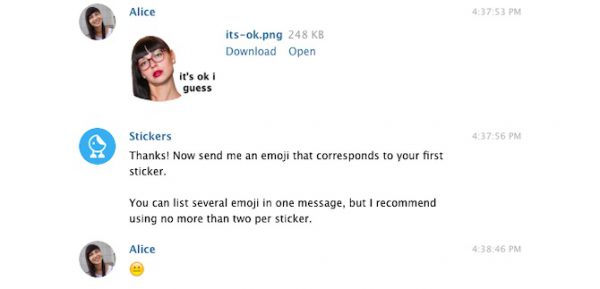 حالا بر روی لینک کلیک کنید تا استیکرهای موجود در پک را مشاهده کنید. اگر بیش از 10 استیکر دارید، برای مشاهده باقی استیکرها، اسکرول کنید.
حالا بر روی لینک کلیک کنید تا استیکرهای موجود در پک را مشاهده کنید. اگر بیش از 10 استیکر دارید، برای مشاهده باقی استیکرها، اسکرول کنید.
شروع به ارسال استیکرهای تلگرام خود کنید
از آنجا که تلگرام، فروشگاهی برای مشاهده و مرور تمام استیکرهای موجود ندارد تا زمانیکه شما و دوستانتان از استیکرهایی که ساختهاید استفاده نکنید هیچ راه دیگری برای عرضه آنها وجود ندارد.
هنگامیکه بر روی URL پک استیکر خود استفاده میکنید، دو روش برای به اشتراکگذاری استیکرها خواهید دید:
Share: این گزینه پک استیکر شما را بهصورت مستقیم به مخاطب یا گروهی که انتخاب میکنید، ارسال خواهد کرد.
Add Stickers: این گزینه پک را به استیکرهایی که شما استفاده میکنید اضافه خواهد کرد تا شما بتوانید استیکرها را بهصورت جداگانه برای دوستان خود ارسال کنید. سپس دوستان شما میتوانند با کلیک بر روی استیکر فرستادهشده، پک آن را ذخیره نمایند.
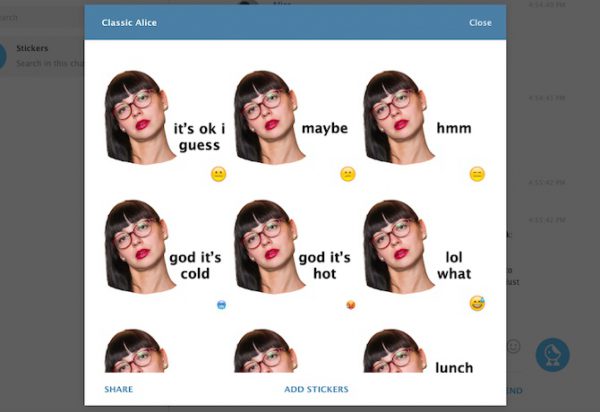
چرا از تلگرام استفاده کنیم؟
امکان استفاده از استیکر و نیز ساخت استیکر در تلگرام بهتنهایی کافی است تا قید استفاده از اپهای پیامرسان دیگر را بزنید؛ اما درواقع دلیلهای بیشتری برای استفاده از این اپ وجود دارد. این دلیلها شامل امکان چت مخفی یا سکرت چت، تصحیح نمودن چتهای ارسالشده و بسیاری ویژگیهای دیگر است.
تنها باتهای تلگرام میتوانند شما را در انجام هر امری کمک کنند. برای مثال یک بات تلگرام وجود دارد که هر 30 دقیقه یکبار به شما یادآوری میکند که پشت خود را صاف کنید و درست بنشینید.
نوشته چگونه در تلگرام استیکر بسازیم؟ اولین بار در اخبار تکنولوژی و فناوری پدیدار شد.